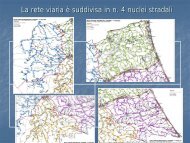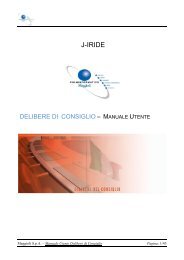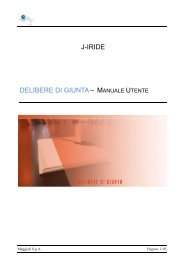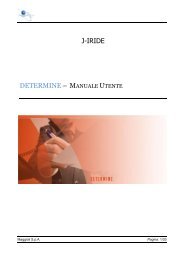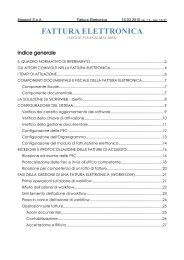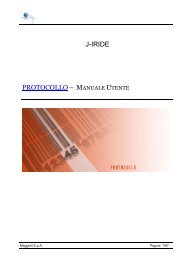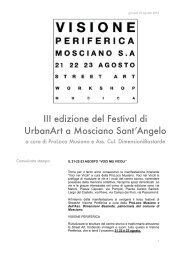Albo pretorio Manuale Utente
Create successful ePaper yourself
Turn your PDF publications into a flip-book with our unique Google optimized e-Paper software.
J-IRIDE - PUBBLICAZIONI<br />
Maggioli S.p.A. Pagina: 1/29
Nell’area di lavoro degli Affari Generali scegliere la procedura “Pubblicazioni”.<br />
Maggioli S.p.A. Pagina: 2/29
Creare una affissione all'<strong>Albo</strong> Pretorio<br />
Una richiesta di affissione si può creare in due modi:<br />
1. il primo direttamente da applicativo partendo dal menu 'Gestione Affissioni' opzione<br />
'Crea Richiesta'<br />
2. La seconda dai programmi Protocollo o Determine/Delibere dove è presente una icona<br />
specifica all'interno della maschera di lavoro che crea in automatico la richiesta di<br />
affissione.<br />
Vediamo il primo caso:<br />
Come detto selezioniamo il menù 'Gestione Affissioni' opzione 'Crea Richiesta'.<br />
Apparirà questa maschera che dovrà essere compilata.<br />
Maggioli S.p.A. Pagina: 7/29
Partendo dall'alto, compiliamo i seguenti campi (quelli che hanno un '*' che lo precedono<br />
sono da considerarsi OBBLIGATORI)<br />
Oggetto Qui si inserisce l'oggetto dell'affissione.<br />
UO Resp L'Unita Organizzativa Responsabile viene scelta dall'organigramma attuale<br />
cliccando due volte sul campo oppure digitando una parte della descrizione e poi sul<br />
pulsante<br />
Resp Proc Il Responsabile del Procedimento può essere scelto esclusivamente dall'elenco<br />
degli utenti sicraweb cliccando due volte sul campo oppure digitando una porzione del<br />
nominativo e poi sul pulsante<br />
Mittente Il mittente può essere un Ente/Persona Giuridica esterna all'Ente che deve<br />
esistere all'interno dell'Anagrafe Unica e si seleziona tramite l'icona<br />
Tipo Atto Il tipo di atto viene recuperato da una lista di tipologie di atti precedentemente<br />
redatta, questo imposta la durata dell'affissione.<br />
Numero e data atto Inserire il numero e la data dell'atto.<br />
Numero e data protocollo Inserire il numero e la data del protocollo collegato all'atto.<br />
Da Restituire Spuntare la casella nel caso l'atto fosse da restituire alla scadenza<br />
dell'affissione.<br />
Provenienza esterna Spuntare la casella nel caso l'atto sia arrivato esternamente<br />
all'ente.<br />
Maggioli S.p.A. Pagina: 8/29
Deposito c/o Casa Comunale Spuntare la casella nel caso l'atto sia destinato a<br />
deposito presso il Municipio.<br />
Pubblicato per estratto Spuntare la casella nel caso l'atto sia un estratto del documento<br />
originale (nel caso di dati protetti da privacy). Ha solo un valore informativo.<br />
Pubblicazione La sezione 'Pubblicazione' riassume i parametri di pubblicazione, essi a<br />
seconda del tipo di atto prescelto, saranno già compilati, nulla vieta di modificarli per<br />
esigenze particolari riferite al quel specifico atto.<br />
Restituzione Nella sezione "Restituzione" si registrano i parametri di restituzione<br />
dell'atto. Come per il caso del Mittente si può scegliere tra l'anagrafe unica e<br />
l'organigramma a seconda delle esigenze.<br />
Il testo principale e gli eventuali allegati vanno inseriti nell'icona .<br />
Alla fine della compilazione non si deve far altro che salvare<br />
alcuni<br />
campi verranno bloccati e apparirà il messaggio dello stato di affissione<br />
e da questo momento<br />
Si noti che l'atto da affiggere NON e ancora stato numerato, lo sarà solo quando verrà<br />
registrato tramite il pulsante e lo stato cambierà in a questo<br />
punto l'atto VERRA' PUBBLICATO SU INTERNET e inizieranno a decorrere i giorni di<br />
affissione.<br />
Vediamo il secondo caso:<br />
Come detto dai programmi Protocollo o Determine/Delibere dove e presente l' icona<br />
specifica selezioniamola voce 'Pubblica' nel menù '<strong>Albo</strong> Pretorio Atti'<br />
Si aprirà la stessa maschera di Affissione all'<strong>Albo</strong> vista in precedenza, GIA' precompilata<br />
con tutti i dati inseriti precedentemente nell'atto e i relativi allegati.<br />
Nel caso non si volesse inserire altre informazioni, non rimane altro da fare che la stessa<br />
procedura di registrazione.<br />
Maggioli S.p.A. Pagina: 9/29
Creare una affissione di Pubblicità Legale<br />
Anche una richiesta di affissione si può creare in due modi:<br />
1. Il primo direttamente da applicativo partendo dal menu 'Pubblicità Legale' opzione<br />
'Crea Richiesta'<br />
2. La seconda sempre dai programmi Protocollo o Determine/Delibere dove è presente<br />
una icona specifica all'interno della maschera di lavoro che crea in automatico la<br />
richiesta di affissione.<br />
Vediamo il primo caso:<br />
Come detto selezioniamo il menù 'Pubblicità Legale' opzione 'Crea Richiesta'. Apparirà<br />
questa maschera che dovrà essere compilata.<br />
Maggioli S.p.A. Pagina: 10/29
Partendo dall'alto, compiliamo i seguenti campi (quelli che hanno un '*' che lo precedono<br />
sono da considerarsi OBBLIGATORI)<br />
Oggetto Qui si inserisce l'oggetto dell'affissione<br />
UO Resp L'Unita Organizzativa Responsabile viene scelta dall'organigramma attuale<br />
cliccando due volte sul campo oppure digitando una parte della descrizione e poi sul<br />
pulsante .<br />
Resp Proc Il Responsabile del Procedimento può essere scelto esclusivamente<br />
dall'elenco degli utenti sicraweb cliccando due volte sul campo oppure digitando una<br />
porzione del nominativo e poi sul pulsante .<br />
Mittente Il mittente può essere un Ente/Persona Giuridica esterna all'Ente che<br />
deve esistere all'interno dell'Anagrafe Unica e si seleziona tramite l'icona .<br />
Tipo Atto Il tipo di atto viene recuperato da una lista di tipologie di atti precedentemente<br />
redatta, questo imposta la durata dell'affissione.<br />
Numero e data atto Inserire il numero e la data dell'atto<br />
Numero e data protocollo Inserire il numero e la data del protocollo collegato all'atto<br />
Selezionando l' icona accanto alla griglia delle 'Sezioni di Pubblicazione', vediamo che<br />
le date di inizio e fine pubblicazione saranno già impostate.<br />
Maggioli S.p.A. Pagina: 11/29
Per scegliere la sezione desiderata facciamo doppio click sulla stringa bianca accanto<br />
all'icona<br />
si aprirà la maschera con tutte le sezioni.<br />
Selezionando quella che ci interessa e cliccando su OK ci troveremo la maschera popolata.<br />
Ripetiamo l'operazione per il numero di sezioni che ci interessano.<br />
In questo caso l'icona permette di inserire gli allegati che andranno pubblicati in<br />
TUTTE le sezioni prescelte.<br />
Per pubblicare un allegato esclusivamente in una specifica sezione, utilizzare l'icona<br />
Alla fine della compilazione non si deve far altro che salvare e apparirà il messaggio<br />
dello stato di affissione<br />
, a questo punto l'atto VERRA'<br />
PUBBLICATO IN INTERNET e inizieranno a decorrere i giorni di affissione.<br />
Vediamo il secondo caso:<br />
Come detto dai programmi Protocollo o Determine/Delibere dove è presente l'icona<br />
specifica selezioniamo la voce 'Pubblica' nel menù 'Amministrazione<br />
Trasparente Atti'<br />
Maggioli S.p.A. Pagina: 12/29
Si aprirà la stessa maschera di Pubblicità Legale vista in precedenza, GIA' precompilata<br />
con tutti i dati inseriti precedentemente nell'atto e i relativi allegati.<br />
Nel caso non si volesse inserire altre informazioni, non rimane altro da fare che la stessa<br />
procedura di registrazione.<br />
Creare una affissione di Concessioni e Incarichi<br />
Le concessioni e Incarichi sono tutte le affissioni relative ai benefici e si dividono in 4<br />
menù:<br />
- Sovvenzioni Contributi, Sussidi, Vantaggi Atti di Concessione<br />
- Consulenti e Collaboratori<br />
- Personale Incarichi Amministrativi di Vertice<br />
- Personale Dirigenti<br />
Anche una richiesta di affissione di beneficio si può creare in due modi:<br />
Il primo direttamente da applicativo partendo dal menu 'Pubblicità Legale'<br />
opzione 'Concessioni e incarichi, si aprirà un menù a tendina e selezioniamo quale<br />
sezione da compilare.<br />
In base alla selezione apparirà la rispettiva maschera che dovrà essere compilata:<br />
Esempio: Sovvenzioni, contributi, sussidi,<br />
vantaggi Atti di Concessione:<br />
Maggioli S.p.A. Pagina: 13/29
Partendo dall'alto, compiliamo i seguenti campi (quelli che hanno un '*' che lo precedono<br />
sono da considerarsi OBBLIGATORI)<br />
Importo Qui si inserisce l'importo<br />
Anno Qui si inserisce l'anno in cui verrà liquidato il beneficio.<br />
Beneficiario Il Beneficiario può essere scelto esclusivamente dall'elenco degli utenti<br />
sicraweb digitando una porzione del nominativo e poi sul pulsante<br />
Norma o Titolo Se configurate in precedenza possono essere scelte dal pulsante ,<br />
altrimenti digitando il testo desiderato.<br />
Modalità Stessa procedura delle Norme o Titolo.<br />
UO Resp L'Unita Organizzativa Responsabile viene scelta dall'organigramma attuale<br />
cliccando due volte sul campo oppure digitando una parte della descrizione e poi sul<br />
pulsante .<br />
Resp Proc Il Responsabile del Procedimento può essere scelto esclusivamente<br />
dall'elenco degli utenti sicraweb cliccando due volte sul campo oppure digitando una<br />
porzione del nominativo e poi sul pulsante .<br />
Tipo Atto Il tipo di atto viene recuperato da una lista di tipologie di atti precedentemente<br />
redatta, questo imposta la durata dell'affissione.<br />
Numero e data atto Inserire il numero e la data dell'atto<br />
Numero e data protocollo Inserire il numero e la data del protocollo collegato all'atto<br />
Nella griglia 'Sezioni di Pubblicazione', vediamo la sezione già inserita e che la data fine<br />
pubblicazione saranno già impostate.<br />
Alla fine della compilazione non si deve far altro che salvare<br />
Vediamo il secondo caso:<br />
Come detto dai programmi Determine/Delibere dove è presente l'icona<br />
specifica selezioniamo la voce 'Pubblica:(sezione di interesse)' nel menù '<strong>Albo</strong><br />
Concessioni e Incarichi':<br />
Maggioli S.p.A. Pagina: 14/29
Si aprirà la stessa maschera dei benefici vista in precedenza, GIA' precompilata con tutti i<br />
dati inseriti precedentemente nell'atto, importi/impegni se specificati in precedenza e i<br />
relativi allegati.<br />
Nel caso non si volesse inserire altre informazioni, non rimane altro da fare che la stessa<br />
procedura di registrazione.<br />
ANAC<br />
1.1. Strutture appaltanti<br />
Nel menù di Configurazione dell’applicazione è stata aggiunta una voce, ‘Stazioni<br />
Appaltanti’, abilitata dal permesso ‘Gestione Stazioni Appaltanti ANAC (ex AVCP)’, che<br />
consente di caricare le stazioni appaltatrici dell’ente.<br />
1.2. Parametri di Configurazione<br />
I parametri globali di configurazione dell’applicazione hanno in aggiunta una nuova<br />
sezione, Anac, che riporta i dati relativi alla stazione appaltante di default (verrà<br />
precaricata nella maschera dei bandi), l’ente pubblicatore e il tipo di licenza.<br />
Maggioli S.p.A. Pagina: 15/29
1.3. Menù Pubblicità Legale<br />
Si introduce una nuova sezione, ANAC Pubblicazione bandi di gara e contratti, che<br />
permetterà di registrare affissioni nella sezione “Bandi di gara e contratti” associata all’Art.<br />
37 prevista dall’amministrazione trasparente e di consultare le affissioni esistenti.<br />
1.4. Maschera dei bandi o dataset appalti<br />
La maschera di caricamento dei bandi di gara e contratti si presenta mostrando nella parte<br />
superiore i dati generali dell’appalto corredati dalla tabella dei lotti.<br />
Selezionando uno specifico lotto nella tabella si visualizzeranno, nella parte centrale, i<br />
relativi dettagli del lotto compresa la tabella dei partecipanti/aggiudicatari.<br />
La parte in basso si riferisce alla sezione di pubblicazione dell’amministrazione trasparente.<br />
Si noti che la data di fine pubblicazione viene calcolata, sulla base della regola dei cinque<br />
anni, in fase di salvataggio del bando, solo e solo se è stata inserita la data di prima<br />
pubblicazione. Il bando di gara viene reso disponibile per la pubblicazione solo quando<br />
viene inserita e salvata la data di prima pubblicazione, diversamente di dati vengono<br />
salvati e persistiti sono nel database delle Pubblicazioni ma non trasmesse al portale on<br />
line . Una volta salvata la data di prima pubblicazione viene bloccata e il bando di gara<br />
viene reso disponibile per la pubblicazione. Il bando di gara lo si potrà successivamente<br />
modificare (variando i dati e salvando la scheda) oppure annullare (rimanendo comunque<br />
Maggioli S.p.A. Pagina: 16/29
pubblicato on line nello stato di annullamento) oppure cancellare (rimuovendolo<br />
definitivamente dalla pubblicazione on line, ma anche dal database di Pubblicazioni con<br />
tutti i suoi lotti e i vari partecipanti/aggiudicatari).<br />
Per caricare un bando si devono compilare i dati generali e obbligatori del bando quindi<br />
salvare la scheda.<br />
Per aggiungere i lotti premere il foglietto ‘Nuovo’ del pulsante della tabella dei lotti;<br />
Verrà aggiunta una nuova riga nella tabella. Per caricarne i dati premere il pulsante con la<br />
matita visibile in prima colonna di sinistra.<br />
La scheda dei lotti consente l’inserimento dei dettagli del lotto, in particolare il codice cig,<br />
l’oggetto, la stazione appaltante (una delle voci disponibili nella tabella corrispondente) e<br />
la scelta del contraente.<br />
Maggioli S.p.A. Pagina: 17/29
Il cig è un codice obbligatorio di 10 cifre e se non fosse disponibile va inserita la sequenza<br />
di 10 caratteri di zeri ‘000000000’.<br />
Gli importi, espressi in euro, sono al netto dell’iva.<br />
La data di inizio effettivo si riferisce alla data di effettivo inizio lavori, servizi o forniture.<br />
La data di ultimazione indica la data di ultimazione lavori, servizi o forniture.<br />
Per inserire i partecipanti/aggiudicatari si deve premere il foglietto ‘Nuovo’ dell’omonima<br />
tabella.<br />
Verrà aggiunta una nuova riga e i dati si inseriscono premendo il pulsante con la matita<br />
presente nella prima colonna di sinistra.<br />
Bisogna innanzitutto indicare al sistema che tipo di partecipante si vuole inserire<br />
Un RTI, indica un raggruppamento temporaneo di imprese composte da almeno due<br />
operatori economici.<br />
Maggioli S.p.A. Pagina: 18/29
L’azienda singola è un partecipante costituito da un solo operatore economico.<br />
Azienda Singola<br />
Rispondendo No alla richiesta verrà aperta la maschera di inserimento di un operatore<br />
economico.<br />
Obbligatorio inserire la Ragione Sociale e uno dei due campi: Codice Fiscale oppure<br />
Identificativo fiscale estero qualora l’operatore economico fosse Estero.<br />
Il soggetto può essere richiamato dall’indice generale premendo il pulsante della lente<br />
, posto a destra della ragione sociale, nel qual caso il codice fiscale riportato nella<br />
maschera può essere o la partita iva (11 caratteri numerici) oppure il codice fiscale vero e<br />
proprio (16 caratteri alfanumerici).<br />
L’opzione ‘Privilegia P.iva ’, se accesa, indica di considerare prima la partita iva e se<br />
assente il codice fiscale. Se l’opzione viene spenta la priorità tra partita iva e codice fiscale<br />
viene invertita.<br />
Attenzione: per confermare i dati è necessario avere salvato prima l’operatore economico<br />
oppure premere il pulsante Salva della maschera.<br />
Se l’operatore economico, viceversa, fosse già disponibile nel sistema allora per caricarne il<br />
valore sarebbe sufficiente selezionarlo con il binocolo di ricerca , scegliendo tra<br />
l’elenco degli operatori già registrati, e quindi premere il tasto ‘Conferma’.<br />
Maggioli S.p.A. Pagina: 19/29
Raggruppamento RTI<br />
Tornando alla maschera di richiesta del tipo di partecipante che si vuole caricare,<br />
rispondendo Si, si apre la maschera di caricamento dei raggruppamenti<br />
I raggruppamenti sono caratterizzati da una denominazione e dai membri che sono, a loro<br />
volta, in numero minimo di due operatori economici, per i quali è necessario tuttavia<br />
specificare quale ruolo rivestono all’interno del raggruppamento.<br />
L’operatore economico va inserito tramite il pulsante della lente . Se esistente potrà<br />
essere selezionato dall’elenco dei disponibili altrimenti andrà caricato ex novo come<br />
descritto in precedenza.<br />
Una volta inserito l’operatore economico e selezionato il ruolo rivestito nel<br />
raggruppamento occorre salvare la scheda quindi confermare.<br />
Una volta caricati tutti i membri del raggruppamento si dovrà procedere a salvare anche la<br />
scheda dei raggruppamenti e quindi confermare.<br />
La procedura si semplifica se uno stesso raggruppamento deve essere indicato come<br />
partecipante/aggiudicatario in più di un lotto perché in tal caso sarà sufficiente selezionarlo<br />
con il binocolo di ricerca<br />
e confermare.<br />
Caricamento di partecipanti dalle liste di distribuzione dell’Indice<br />
Generale<br />
Se esistono nell’indice generale delle liste di distribuzione è possibile caricare i soggetti di<br />
queste liste come aziende singole oppure come membri di un raggruppamento.<br />
Maggioli S.p.A. Pagina: 20/29
Aprire un lotto e aggiungere un partecipante, quindi premere il pulsate delle liste di<br />
distribuzione<br />
Verrà aperta un finestra di dialogo per selezionare la lista di distribuzione.<br />
I componenti della lista di distribuzione selezionata verranno riversati nel lotto come<br />
partecipanti di tio aziende singole.<br />
Per caricare i componenti delle liste di distribuzione come membri di un raggruppamenti si<br />
opera in modo del tutto analogo a quanto visto in precedenza. A partire dalla griglia dei<br />
partecipanti del lotto, aggiungere un nuovo partecipante, premere sulla matitina e<br />
rispondere Si alla richiesta di creare un RTI<br />
Quindi dalla maschera dei raggruppamenti premere il pulsante della lista di distribuzione<br />
.<br />
Verranno mostrate le liste di distribuzione e scelta una i relativi componenti verranno<br />
inseriti come membri del raggruppamento.<br />
La denominazione del raggruppamento prenderà il nome della lista.<br />
Maggioli S.p.A. Pagina: 21/29
Pubblicazione annullata e suo ripristino<br />
Una pubblicazione può essere annullata nel qual caso rimane disponibile in front end sul<br />
portale mostrando il nuovo stato ‘ANNULLATA’.<br />
Per annullare la pubblicazione di un bando di gare e contratti, detto per semplicità, dataset<br />
appalto, si deve aprire la maschera del dataset e premere il pulsante di annullamento<br />
posto nella barra superiore dei pulsanti .<br />
La funzione cambia stato al dataset ma non influisce sulla pubblicazione.<br />
Coloro che possiedono il permesso ‘Ripristinare pubblicazioni ANAC (ex AVCP) Bandi di<br />
gara e contratti precedentemente annullate’ avranno a disposizione nella barra superiore<br />
dei pulsanti un nuovo bottone che consente, premuto, di ripristinare lo stato del dataset<br />
come ‘PUBBLICATA’ ma come detto in occasione dell’annullamento ciò non ha influenza<br />
sulla disponibilità del dato nel front end del portale ma semplicemente ne cambia il valore<br />
dello stato con cui risulta visibile on line.<br />
Pubblicazione duplicata o bis<br />
La funzione di duplicazione o bis, consente di caricare un duplicato completo di lotti e testi<br />
a partire da un dataset. La funzione è disponibile nella barra superiore dei pulsanti . I<br />
dati caricati potranno essere opportunamente modificati.<br />
Per fare in modo di persistere i dati e le modifiche effettuate occorrerà salvare la scheda.<br />
Log delle operazioni della Pubblicazione<br />
Nella barra dei pulsanti è presente anche il bottone che mostra il log delle operazioni<br />
principali eseguite sul dataset, ossia inserimento dataset, aggiunta /rimozione lotti e<br />
aggiunta o rimozione dei partecipanti.<br />
Report di stampa delle Pubblicazioni<br />
Nella barra superiore dei pulsanti è presente anche il report di stampa dei dati caricati in<br />
un dataset appalti .<br />
La stampa può essere configurata a video e di seguito se ne mostra il risultato di un<br />
semplice esempio<br />
Maggioli S.p.A. Pagina: 22/29
Documenti collegati della Pubblicazione e dei lotti<br />
Il dataset appalti può essere corredato da testi che si possono caricare tramite l’interfaccia<br />
dei documenti collegati (pulsante del faldone Verde/Rosso)<br />
I testi possono essere associati anche ai singoli lotti.<br />
Nella griglia dei lotti le ultime due colonne presentano due pulsanti:<br />
, il<br />
primo (la freccia azzurra) permette di caricare i testi partendo da quelli presenti nella<br />
scheda; il secondo (il simbolo della graffetta) permette di visualizzare i testi caricati<br />
precedentemente in un lotto salvato.<br />
I testi caricati nella scheda del dataset sono condivisi e mostrati anche nei lotti, se non<br />
sono caricati allegati specifici. Non è, quindi, necessario esplicitare i testi nei lotti.<br />
Se vi è la necessità di indicare in modo specifico quali testi vadano associati al lotto allora<br />
si deve ricorrere alla funzione di caricamento, scegliendo in primo luogo se e quali testi del<br />
dataset vadano riportati anche nel lotto.<br />
Maggioli S.p.A. Pagina: 23/29
Chiusa la maschera si apre il faldone specifico dei documenti collegati del del lotto da cui è<br />
possibile eseguire ulteriori caricamenti di testi non presenti nel dataset e disponibili da file<br />
system.<br />
Integrazione con le Determinazioni di J-Iride<br />
Nel menù delle determinazioni di J-Iride sono state aggiunte delle voci specifiche per<br />
pubblicare bandi di gara e contratti a partire da un atto di determinazione.<br />
Le voci sono visibili nel pulsante delle azioni di pubblicazione nella sezione Anac (ex<br />
Avcp).<br />
Pubblica: Bandi di gara e contratti, permette di creare o modificare l’ultimo caricato<br />
dataset appalti collegato alla determinazione<br />
Visualizza: Bandi di gara e contratti, permette di visualizzare eventuali dataset appalti già<br />
collegati all’atto.<br />
Maggioli S.p.A. Pagina: 24/29
La visualizzazione mostra l’elenco dei bandi collegati all’atto<br />
Pubblicazione carica un nuovo dataset, ma se ne esiste almeno uno permette di modifica<br />
l’ultimo caricato<br />
Nel caso di caricamento di un nuovo dataset vengono utilizzati i dati dell’atto per compilare<br />
la maschera<br />
L’anno viene valorizzato con l’anno di esecutività dell’atto oppure con l’anno corrente.<br />
La data di prima pubblicazione viene valorizzata con la data di esecutività se presente<br />
altrimenti resterà vuota.<br />
Titolo e Abstract riportano l’oggetto della determinazione, l’ufficio è quello dell’atto.<br />
Maggioli S.p.A. Pagina: 25/29
Lotti e partecipanti/aggiudicatari<br />
I lotti vengono desunti, se possibile, dai dati contabili dell’atto.<br />
Con riferimento agli impegni caricati nella tabella dlb_datisicra, tabella di collegamento<br />
delle determinazioni J-Iride con la contabilità, in particolare J-Serfin, vengono seguite<br />
queste regole di composizione:<br />
- tanti lotti quanto sono i codici cig che si trovano nelle righe di impegno<br />
- gli impegni di spesa privi di cig verranno associati al cig ‘0000000000’<br />
- tutti gli impegni di spesa del medesimo cig confluiranno nel medesimo lotto<br />
contraddistinto da quel cig<br />
- l’importo di aggiudicazione sarà la somma algebrica dell’importo degli impegni che<br />
condividono il cig<br />
- l’importo delle somme liquidate viene lasciato a zero<br />
- i partecipanti si verranno dedotti dai beneficiari degli impegni di spesa che riferisco il<br />
cig del lotto. Tali partecipanti saranno pure gli aggiudicatari del lotto<br />
- in caso di integrazioni con contabilità diverse da j-Serfin i beneficiari degli impegni non<br />
riferiscono anagrafiche di Indice Generale e pertanto non potranno essere riportate<br />
automaticamente<br />
- il verbale e gli allegati parte integrante dell’atto saranno riportati nella scheda del<br />
dataset<br />
gli altri partecipanti dovranno essere caricati manualmente una volta salvato il dataset.<br />
Partecipanti/aggiudicatari di tipo RTI<br />
Poiché i beneficiari possono essere importati dagli impegni di spesa solo come aziende<br />
singole è stata implementata una funzione nel menù di pop up della griglia dei partecipanti<br />
della maschera dei lotti che consente di trasformare i partecipanti/aggiudicatari in un<br />
raggruppamento RTI.<br />
Dalla maschera del dataset si deve aprire il lotto di interesse e quindi selezionare nella<br />
griglia dei partecipanti almeno due partecipanti e premere il tasto CTRL e il tasto destro<br />
del mouse, quindi premere la voce del menù di pop up<br />
Maggioli S.p.A. Pagina: 26/29
Si apre la maschera che carica le aziende singole come membri di un raggruppamento<br />
RTI; si deve scrivere la denominazione del RTI e di ciascun membro indicare il ruolo<br />
impersonato nel raggruppamento selezionando una delle voci disponibili nel combo della<br />
colonna ruolo. Quindi si salva<br />
al contempo nella griglia vengono marcate in cancellazione le aziende singole dato che<br />
verranno sostituite dal raggruppamento stesso.<br />
Funzione di Import dataset<br />
Nel menù di Amministrazione è resa disponibile una nuova voce, accessibile<br />
all’amministratore con in più il permesso ‘Modifica Dataset Appalti ANAC (ex AVCP) per<br />
tutti gli uffici ’.<br />
La nuova funzione consente di importare un dataset con tutti i lotti associati secondo il<br />
formato standard Anac (v. schema datasetAppaltiL190.xsd).<br />
Maggioli S.p.A. Pagina: 27/29
Viene chiesta conferma dell’operazione<br />
quindi viene chiesto di selezionare il file xml contenente i dati del dataset e relativi lotti da<br />
importare.<br />
Al termine dell’operazione viene aperta la maschera del dataset con tutti i dati caricati.<br />
L’operatore deve aggiungere l’ufficio responsabile e salvare per far persistere i dati nel<br />
sistema.<br />
Maggioli S.p.A. Pagina: 28/29
Rimuovere lotti dal dataset di importazione per creare bandi di gare e contratti<br />
specifici<br />
Può accadere che il file xml da importare riporti, in un unico dataset appalti di<br />
pubblicazione, una serie di lotti che appartengono a differenti bandi di gara e contratti.<br />
In sistema genera un unico dataset e vi associa tutti i lotti e si pone quindi la questione di<br />
come suddividere i lotti negli originali e specifici bandi di gara e contratti.<br />
Per dividere i lotti importati secondo gli specifici bandi di gara e contratti bisogna che<br />
l’operatore si premuri di creare nel sistema dei dataset appalti vuoti, senza lotti, ciascuno<br />
caratterizzato dai dati dello specifico bando di gara. Quindi a partire dalla griglia dei lotti<br />
della maschera del dataset di importazione, si devono selezionare i lotti di quel bando e<br />
tenendo premuto il tasto Control (Ctrl) premere in contemporanea il tasto destro del<br />
mouse. Comparirà una nuova voce di menù di pop up ‘Aggancia il lotto ad altro dataset…’<br />
ATTENZIONE: il menù di pop up comparirà solo se l’operatore possiede i permessi di<br />
amministrazione e di ‘Modifica Dataset Appalti ANAC (ex AVCP) per tutti gli uffici ’.<br />
Premere la voce di menù, e rispondere Si alla richiesta di conferma dell’operazione.<br />
Verrà chiesto di indicare a quale bando debbano essere aggiunti i lotti.<br />
I lotti selezionati vengono, quindi, rimossi dal dataset di importazione e aggiunti al dataset<br />
indicato. L’operazione andrà ripetuta fino ad esaurimento dei i lotti, il dataset ,svuotato dei<br />
lotti, potrà essere rimosso (tasto X rossa, richiede il permesso di ‘Rimozione Pubblicazioni<br />
ANAC (ex AVCP) Bandi di gara e contratti’).<br />
Maggioli S.p.A. Pagina: 29/29